Netzwerk-benutzer-rechte beziehen, Netzwerk-benutzer-rechte beziehen -56, Seite 9-56 – TA Triumph-Adler DCC 6526 Benutzerhandbuch
Seite 277: Anzeige aufrufen, Einstellungen vornehmen
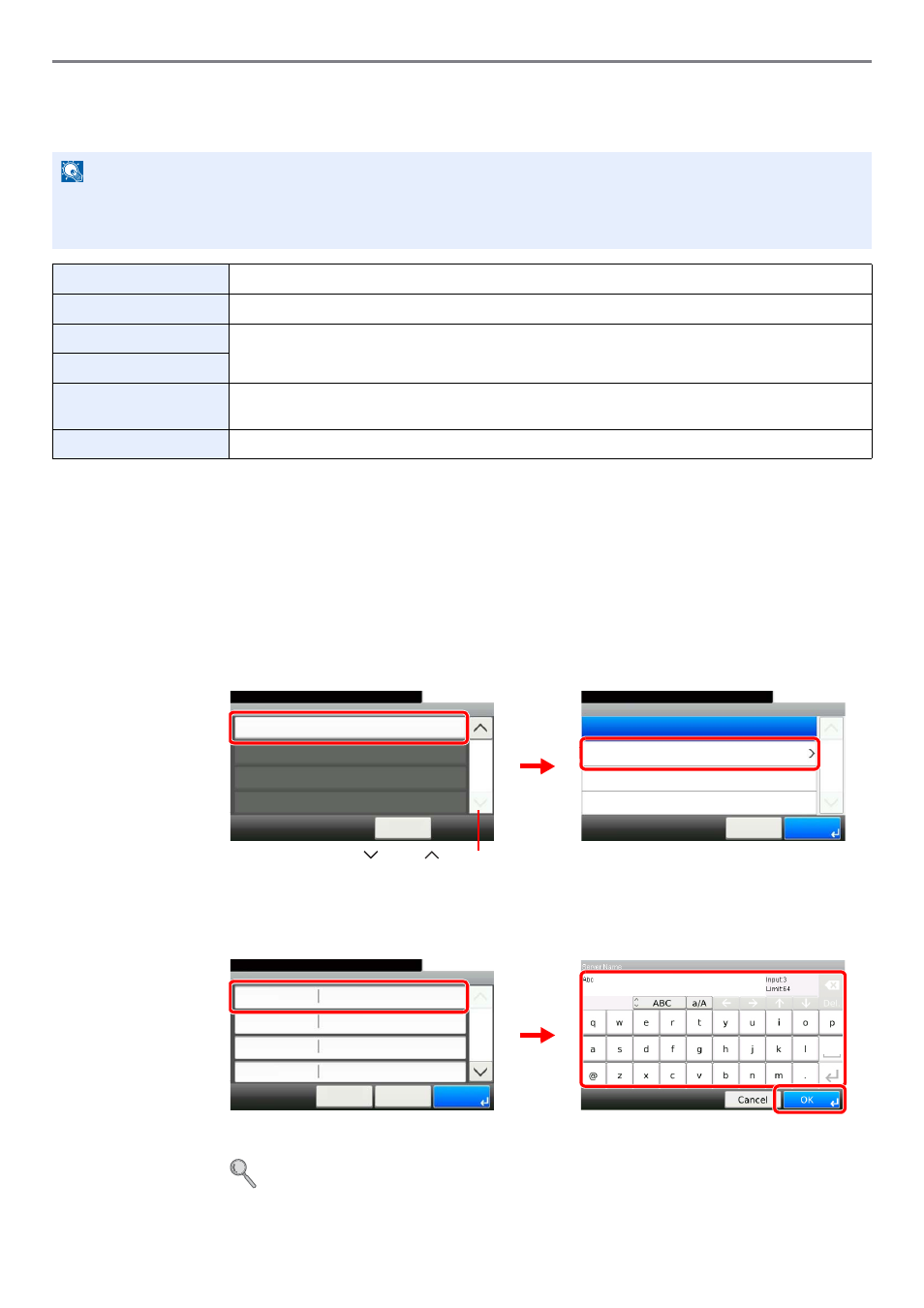
9-56
Systemmenü und Benutzer-/Kostenstellen-verwaltung > Benutzer-Logins verwalten
Netzwerk-Benutzer-Rechte beziehen
Geben Sie die nötigen Informationen ein, um die Netzwerk-Benutzer-Rechte vom LDAP Server zu beziehen.
1
Anzeige aufrufen.
1
Siehe Benutzer Login-Einstellung auf Seite 9-34 zum Aufruf der korrekten Anzeige.
2
2
Einstellungen vornehmen.
[Servername]
Bis zu 64 Zeichen können eingegeben werden.
Hinweise zur Eingabe von Zeichen finden Sie unter Zeicheneingabe auf Seite 11-7.
HINWEIS
Um die Netzwerk-Benutzer-Rechte vom LDAP Server zu beziehen, muss für die [Netzwerkauthentifizierung]
entweder die Methode [NTLM] oder [Kerberos] gewählt sein. Siehe Benutzer-Loginverwaltung aktivieren und
deaktivieren auf Seite 9-35
.
Servername*
*
Bei Benutzung von Windows Active Directory kann der Servername der gleiche wie bei der Netzwerkanmeldung sein.
Geben Sie den Namen des LDAP Servers oder die IP-Adresse (max. 64 Zeichen) ein.
Anschluss
Geben Sie die LDAP Anschlussnr. ein oder benutzen Sie Anschluss 389.
Name 1**
**
Bei Benutzung von Windows Active Directory kann das displayName Attribut als Name 1 verwendet werden.
Geben Sie die LDAP Attribute ein, um den Benutzernamen, der angezeigt wird, vom LDAP Server zu
beziehen (max. 32 Zeichen).
Name 2***
*** Name 2 kann ausgelassen werden. Wenn Sie zum Beispiel displayName in Name 1 und department in Name 2 verwenden und
wenn der Wert von displayName "Mike Smith" lautet und der Wert von department "Verkauf" lautet, wird in Active Directory von
Windows der Benutzername als Mike Smith Verkauf angezeigt.
E-Mail Adresse****
**** Bei Benutzung von Windows Active Directory kann das mail Attribut als E-Mail Adresse verwendet werden.
Geben Sie die LDAP Attribute ein, um die E-Mail Adresse vom LDAP Server zu beziehen (max. 128
Zeichen).
Timeout suchen
Geben Sie die Wartezeit bis zum Time-Out in Sekunden an (von 5 bis 255 Sekunden).
G
B
0435_01
NW Benutzereigen. erhalten
10:10
Systemmenü/Zähler.
< Zurück
2/2
Aus
Benutzer-Login/Ko... - Ben.-Login-Einstellung
Ben.-Login-Ei... - NW Benutzereigen. erhalten
10:10
Systemmenü/Zähler.
Ein
Aus
Abbrechen
1/1
OK
G
B
0691_00
1
2
Über die Tasten [
] oder [
] bewegen Sie die Anzeige aufwärts oder abwärts.
NW Benutzereige... - LDAP Server Information
10:10
Abbrechen
Systemmenü/Zähler.
Anschluss
Name 1
Name 2
Servername
389
displayName
< Zurück
1/2
OK
G
B
0692_00
G
B
0057_34
1
2
3